Како персонализовати Сафари почетну страницу на Мац-у
јабука Мац Јунак Мацос сафари / / February 27, 2021
Последње ажурирање дана
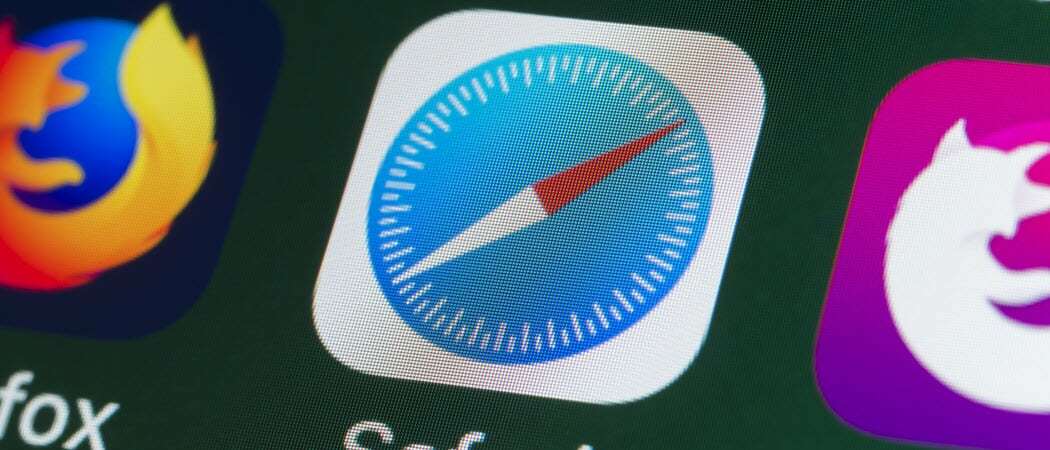
Уз мацОС Биг Сур, корисници су стекли могућност да учине много више са својом Сафари почетном страницом. Слично као Почетна страница у Фирефоку, можете да одлучите који садржај да приказујете. Због тога је згодно за поновну посету веб локацијама у којима уживате кад год отворите Сафари.
Поред тога, можете да промените позадину, приступите картицама на иОС уређајима и прегледате Извештај о приватности који приказује трагаче док прегледавате. Овде ћемо вам показати шта можете и како да прилагодите почетну страницу Сафарија.
Персонализујте Сафари почетну страницу на Мац-у
Да бисмо били сигурни да користите најбољу страницу за себе, почећемо са показивањем како да изаберете страницу за нове прозоре, картице и почетну страницу у Сафарију.
Поставите почетну страницу, нови Виндовс и нове картице
- Отворите Сафари на Мац-у и кликните Сафари > Поставке са траке менија.
- Изаберите Генерал. На врху имате два места која можете променити да бисте користили почетну страницу.
- Кликните падајуће оквире поред Нови прозори се отварају са и Отворене су нове картице. Ако дефинитивно желите да персонализујете и користите ажурирану почетну страницу, изаберите је са листе. Можете одабрати и своју почетну страницу, празну страницу или исту страницу.
- Док сте у овим преференцијама, можете да подесите и своју почетну страницу. Убаците УРЛ у оквир за Почетна страница или кликните на Поставите на Тренутна страница дугме ако желите.

Када се све ово постави, можете да затворите Поставке јер вам неће бити потребне за преостале опције прилагођавања о којима ћемо разговарати.
Прилагодите Садржај
Приступите почетној страници Сафарија помоћу новог прозора или картице, у зависности од опција које сте изабрали у 3. кораку изнад.
Кликните десним тастером миша на празно место на страници или кликните на Подешавања икона у доњем десном углу. Означите да бисте одабрали садржај који желите да прикажете на почетној страници. Можете прегледати Фаворите, Често посећиване, Извештај о приватности, Сири предлоге, Листу за читање и иЦлоуд картице.
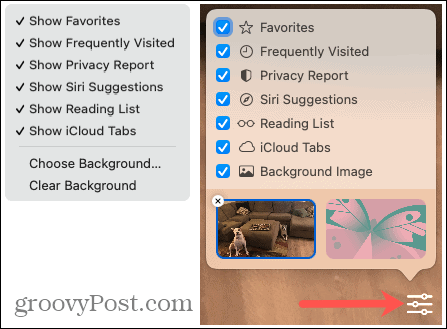
Ове опције вам пружају сјајан избор онога што заиста желите да погледате. А пошто је тако лако променити, можете брзо прилагодити свој поглед у било ком тренутку.
Изаберите позадину
Ако свој дан желите да започнете инспиративном сликом, сликом своје деце или фотографијом кућних љубимаца (попут мене), биће вам драго да знате да за позадину можете одабрати шта год желите. Позадину почетне странице можете одабрати на неколико различитих начина.
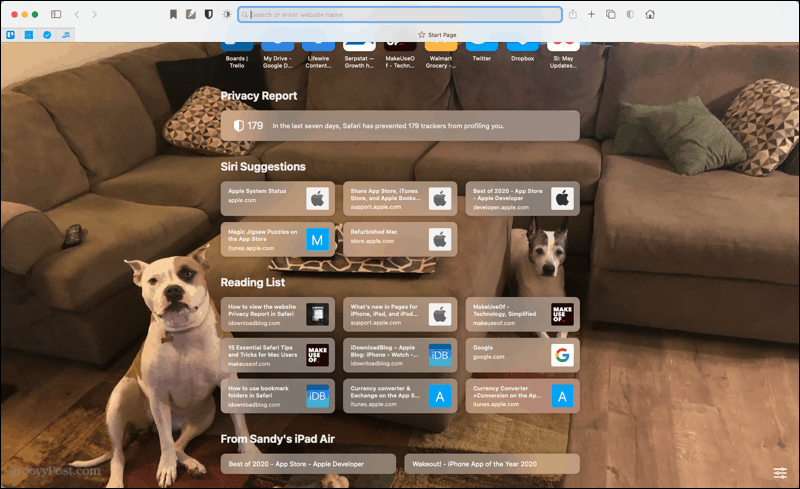
Користите уграђену позадину
Аппле нуди неколико лепих позадина ако желите нешто апстрактно.
- Кликните Подешавања у доњем десном углу почетне странице.
- Означите поље за потврду Позадинска слика ако је неопходно.
- На дну изаберите једну од слика у прегледима. Можете да се померите удесно да бисте их видели све.
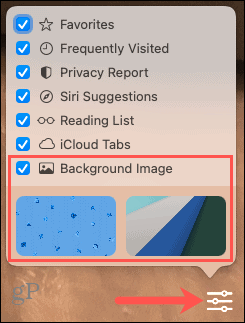
Користите сопствену позадину
- Кликните Подешавања у доњем десном углу почетне странице.
- Означите поље за потврду Позадинска слика ако је неопходно.
- Кликните знак плус квадрат на крајњој левој страни уграђеног избора позадине. Можете и десним тастером миша да кликнете на празно место на страници и да изаберете Изаберите Позадина.
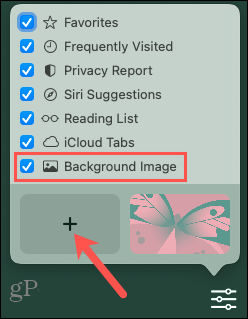
- Потражите слику коју желите да користите, изаберите је и кликните Изаберите.
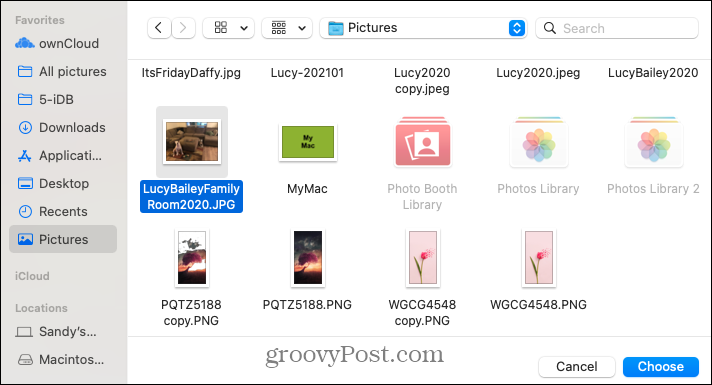
Савет за уштеду времена: Ако имате фотографију на увиду, у фасцикли или апликацији Фотографије, можете је једноставно превући и спустити на почетну страницу Сафарија. Позадина ће се тренутно променити.
Прилагодите приказ садржаја на почетној страници
Након што одаберете садржај који желите на својој страници, можете да га прилагодите на самој почетној страници. У зависности од садржаја који одаберете, погледајте следеће опције.
Често посећивани: Ове веб локације можете видети као сличице или иконе на почетној страници. Кликните десним тастером миша на локацију у том одељку и изаберите Гледајте као иконе или Погледајте као сличице, у зависности од тренутног приказа.

Предлози Сири: Веб локације које је предложио Сири потичу са места попут ваших иЦлоуд картица и обележивача. Можда постоји страница или две коју бисте желели да видите више или мање, па можете да обавестите Сири. Кликните десним тастером миша на локацију у том одељку и одаберите опцију попут Не предлажите ову веб страницу или Предложи мање од.
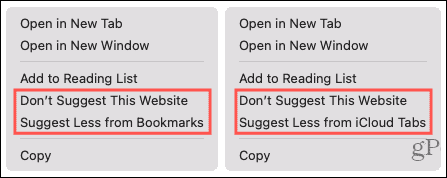
Листа за читање: Овај одељак можете проширити или сажети да бисте приказали више или мање ставки са листе за читање у Сафарију. Када задржите показивач изнад одељка, видећете Прикажи више или Прикажи мање приказ опција на десној страни.
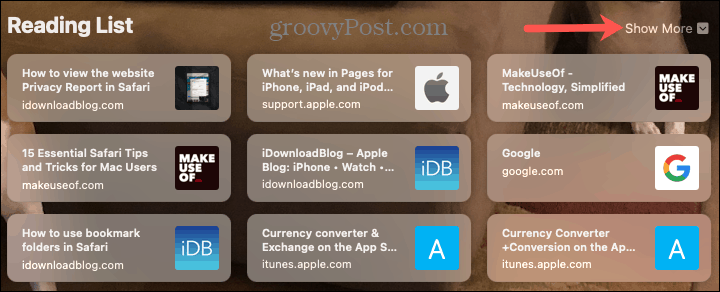
иЦлоуд картице: На дну су иЦлоуд картице отворене на другим Аппле уређајима. Имајте на уму, у поставкама иЦлоуд-а морате имати омогућен Сафари. Ако синхронизујете са више уређаја, на почетној страници можете да одаберете који ће се уређај приказивати. Задржите показивач у том одељку и када се појави стрелице приказ, кликните да бисте изабрали уређај са листе.

Ваша Сафари почетна страница, ваш пут
Будући да не морате да отворите засебно подручје да бисте променили оно што видите на почетној страници Сафарија, можете га променити сваки дан или сваки сат ако желите. Брзо и лако је прегледати или сакрити своје омиљене локације, странице које често посећујете или отворити картице са других Аппле уређаја. Па, како ћете персонализовати своју Сафари почетну страницу?
Ако вас занимају друге начине рада са Сафари-јем на Мац-у, као и иОС-у, погледајте како аутоматски користити Сафари-јев Реадер Виев и како да промените локацију за преузимање за датотеке.
Подударање цена у продавници: Како доћи до цена на мрежи уз погодност цигле и малтера
Куповина у продавници не значи да морате да платите веће цене. Захваљујући гаранцијама за подударање цена, можете добити попусте на мрежи помоћу цигле и малтера ...
Како поклонити Диснеи Плус претплату дигиталном поклон картицом
Ако сте уживали у Диснеи Плус-у и желите да га делите са другима, ево како да купите Диснеи + Гифт претплату за ...
Ваш водич за дељење докумената у Гоогле документима, табелама и дијапозитивима
Можете лако да сарађујете са Гоогле-овим веб апликацијама. Ево вашег водича за дељење у Гоогле документима, табелама и презентацијама са дозволама ...



